
Collaborer sur un document partagé dans Pages pour iCloud
Que vous soyez le propriétaire d’un document partagé ou que vous ayez été invité à collaborer, vous pouvez voir les modifications faites par d’autres personnes en temps réel, afficher ou masquer les modifications, et plus encore.
Le nombre de personnes qui modifient ou consultent le document (à l’exception de vous-même) s’affiche en regard du bouton Collaborer ![]() dans la barre d’outils, et leur nom (ou leur adresse e-mail ou leur numéro de téléphone) s’affiche dans la liste des participants.
dans la barre d’outils, et leur nom (ou leur adresse e-mail ou leur numéro de téléphone) s’affiche dans la liste des participants.
Accepter une invitation à collaborer
Cliquez sur le lien (ou touchez-le si vous consultez l’invitation sur un iPhone ou iPad) dans l’e-mail, le message ou la publication que vous avez reçue.
Si un message vous le demande, connectez-vous et suivez les instructions à l’écran.
Le document s’ouvre en fonction de ce qui suit :
Sur un Mac : le document s’ouvre dans Pages pour iCloud ou dans Pages pour Mac. Consultez la configuration minimale requise dans la section Introduction à la collaboration dans Pages pour iCloud.
Dans iCloud.com sur un ordinateur Mac ou Windows : si vous êtes connecté à iCloud.com, le document s’ouvre dans Pages pour iCloud, et il est ajouté à votre gestionnaire de documents et à iCloud Drive.
Sur un iPhone équipé d’iOS 12 ou version ultérieure et de Pages 10.0 ou version ultérieure : le document s’ouvre dans Pages sur votre appareil avant d’être ajouté au gestionnaire de documents.
Sur un iPad équipé d’iOS 12, d’iPadOS 13, ou version ultérieure, et de Pages 10.0 ou version ultérieure : le document s’ouvre dans Pages sur votre appareil avant d’être ajouté au gestionnaire de documents.
Sur un appareil Android ou un appareil non équipé d’iOS 12, d’iPadOS 13, ou version ultérieure, et de Pages 10.0 ou version ultérieure : le document s’ouvre dans un navigateur compatible, ce qui vous permet de l’afficher, mais pas de le modifier.
Si vous rencontrez des difficultés pour accepter une invitation, vérifiez que vous respectez bien la configuration iCloud et système requise.
Collaborer sur un document partagé
Ouvrez le document partagé.
Si vous ne trouvez pas le document que vous recherchez dans le gestionnaire de documents, cliquez sur le lien dans l’e-mail, le message ou le post que vous avez reçu, et si un message vous le demande, connectez-vous à iCloud.com.
Si vous ne parvenez pas à ouvrir le document, consultez Accepter une invitation à collaborer.
Modifiez le document.
Les modifications effectuées par vous et d’autres personnes apparaissent en temps réel. Les curseurs colorés et les sélections de texte et d’objets colorées indiquent les endroits où les autres utilisateurs apportent actuellement des modifications.
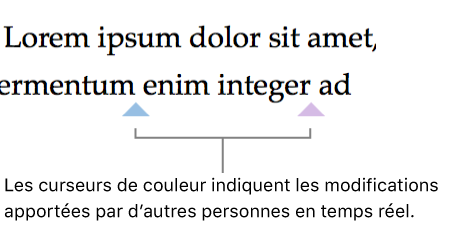
Remarque : Si un document partagé utilise les conventions de formatage d’une langue autre que votre langue principale, un message s’affiche au bas du document et vous indique quel formatage est utilisé.
Effectuez l’une des opérations suivantes :
Afficher les personnes qui travaillent sur le document : cliquez sur le bouton Collaborer
 dans la barre d’outils pour voir la liste des participants. Il montre les personnes qui ont rejoint le document et qui sont en train de le modifier ou de le consulter.
dans la barre d’outils pour voir la liste des participants. Il montre les personnes qui ont rejoint le document et qui sont en train de le modifier ou de le consulter. Si vous êtes le propriétaire et que l’accès est défini sur « Personnes invitées uniquement », vous verrez l’adresse e-mail ou le numéro de téléphone (au lieu du nom) des personnes que vous avez invitées mais qui n’ont pas encore ouvert le document.
Suivre les modifications d’une personne : cliquez sur le point de couleur à droite du nom pour voir où cette personne travaille. Si vous ne voyez pas de point de couleur, cela signifie que la personne en question n’a pas ouvert le document.
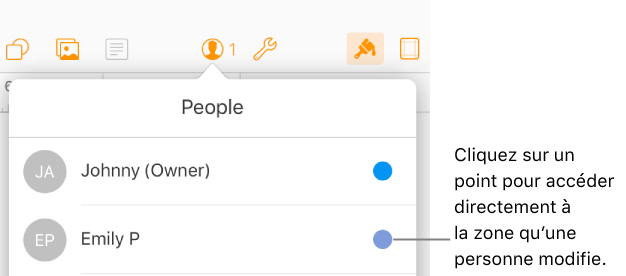
Masquer ou afficher l’activité (curseurs ou sélections colorés) : cliquez sur le bouton Afficher
 dans la barre d’outils, puis choisissez Masquer les activités de collaboration ou Afficher les activités de collaboration.
dans la barre d’outils, puis choisissez Masquer les activités de collaboration ou Afficher les activités de collaboration.
Se désinscrire d’un document partagé
Si vous ne voulez plus avoir accès au document qui a été partagé avec vous, vous pouvez vous retirer de la liste des participants.
Effectuez l’une des opérations suivantes :
Avec le document ouvert : cliquez sur le bouton Collaborer
 dans la barre d’outils.
dans la barre d’outils.Dans le gestionnaire de documents : cliquez sur Partagé (à gauche), puis sélectionnez le document. Cliquez sur le bouton Plus
 , puis sélectionnez Réglages de collaboration.
, puis sélectionnez Réglages de collaboration.
Déplacez le curseur de la souris sur votre nom, cliquez sur les points de suspension qui apparaissent à l’écran, puis choisissez Supprimez-moi.
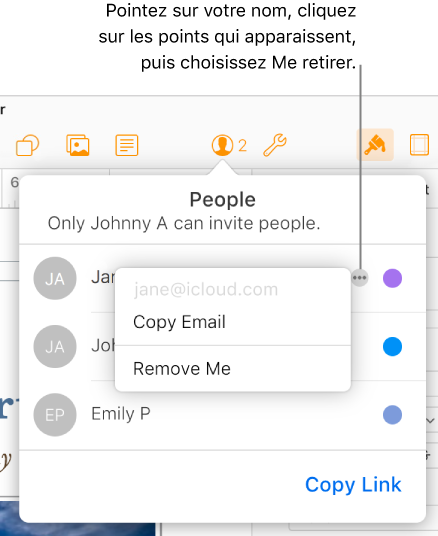
La suppression de votre accès supprime également votre nom de la liste des participants et supprime le document de votre iCloud Drive. Si, plus tard, vous souhaitez à nouveau accéder au document, cliquez sur le lien d’origine pour l’ouvrir.
Trouver les documents que d’autres ont partagés avec vous
Essayez l’une des opérations suivantes :
Cherchez le lien vers le document partagé qui vous a été envoyé (dans l’e-mail ou le texte d’origine, par exemple), puis cliquez dessus.
Si vous avez déjà ouvert auparavant ce document, cliquez sur Partagé à gauche du gestionnaire de documents, puis recherchez-le. Si le nombre de documents partagés est supérieur à celui qui peut être affiché dans la vue actuelle, cliquez sur Tout afficher en haut à droite.
Si vous effacez un document partagé dans le gestionnaire de documents et souhaitez le voir à nouveau ultérieurement, il vous suffit de cliquer sur le lien que vous avez reçu à l’origine. Tant que le document est toujours partagé par son propriétaire, il réapparaît dans le gestionnaire de documents.